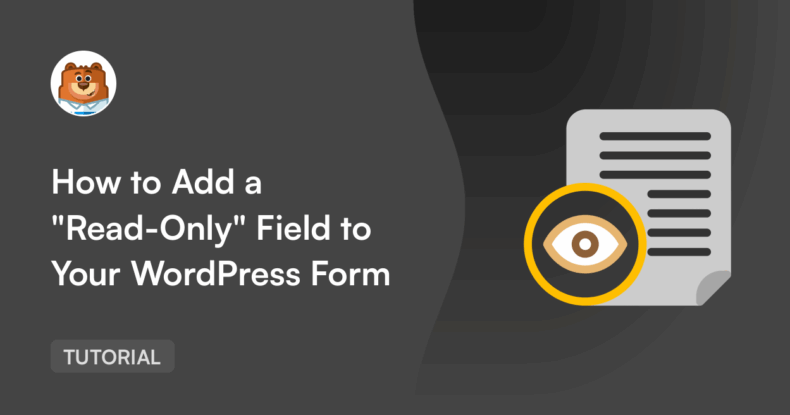Resumo da IA
Às vezes, é necessário exibir informações dentro de um formulário sem dar às pessoas a chance de alterá-las. Talvez você esteja exibindo detalhes de uma conta, talvez esteja transferindo um valor de outra etapa ou talvez o campo ative uma automação e precise permanecer exatamente como está.
No WPForms, você pode transformar praticamente qualquer campo em um campo somente leitura com uma única alternância. Você não precisa escrever nenhum código, descobrir uma solução alternativa ou arriscar que os visitantes substituam algo importante.
A seguir, explicarei por que esse recurso é útil e como configurá-lo. Vamos lá!
Adicione o NPS ao seu formulário do Wordpress agora mesmo
Como adicionar um campo "somente leitura" ao seu formulário do WordPress
- 1. Abra seu formulário no construtor do WPForms
- 2. Clique no campo que deseja bloquear
- 3. Abra a guia Advanced (Avançado) e ative a opção "Read-Only" (Somente leitura)
- 4. Salve seu formulário
- Dicas para usar campos somente leitura de forma eficaz
- Perguntas frequentes sobre campos somente leitura
Por que preciso de um campo somente leitura em meu formulário?
Os campos somente leitura ajudam quando você deseja mostrar informações, mas não permite que os visitantes as alterem. Algumas situações em que isso ocorre incluem:
- Exibição de detalhes pré-preenchidos
Se o seu site tiver perfis de membros, você poderá exibir itens como nível de associação, data de renovação ou um número de cliente para que os usuários possam confirmar as informações anexadas à conta deles. Por exemplo, você pode inserir Smart Tags como {user_email} ou {user_display_name} para mostrar os detalhes da conta de um usuário sem permitir que ele edite esses valores. - Exibição de contexto de outra parte do site
Se um formulário atualizar uma listagem ou publicação existente, um campo somente leitura poderá exibir seu ID, título ou categoria para que o usuário saiba exatamente o que está editando. - Congelamento de dados gerados pelo sistema
Alguns fluxos de trabalho atribuem automaticamente números de rastreamento, códigos ou IDs de tíquetes. Um campo somente leitura permite que os usuários vejam esses valores, mantendo-os bloqueados para garantir a precisão. - Mostrar detalhes que pertencem à sua equipe
Os formulários internos geralmente têm campos como departamento ou gerente de projeto que não devem ser alterados pela pessoa que está enviando a solicitação. - Proteger campos que acionam ações adicionais.
Qualquer campo vinculado a notificações, integrações ou lógica condicional é mais seguro se não for alterado.
Adicionar um campo somente leitura no WPForms
Você pode transformar um campo em um campo somente leitura em apenas duas etapas: Selecione o campo que você deseja que seja "somente leitura" e ative essa opção.
É isso aí! Mas, para fins de clareza, vamos começar no início de seu formulário.
1. Abra seu formulário no construtor do WPForms
Comece abrindo um formulário existente ou criando um novo.

Você pode definir praticamente qualquer tipo de campo como somente leitura: texto, números, listas suspensas e muito mais.
2. Clique no campo que deseja bloquear
Selecione o campo para abrir suas opções no painel esquerdo.
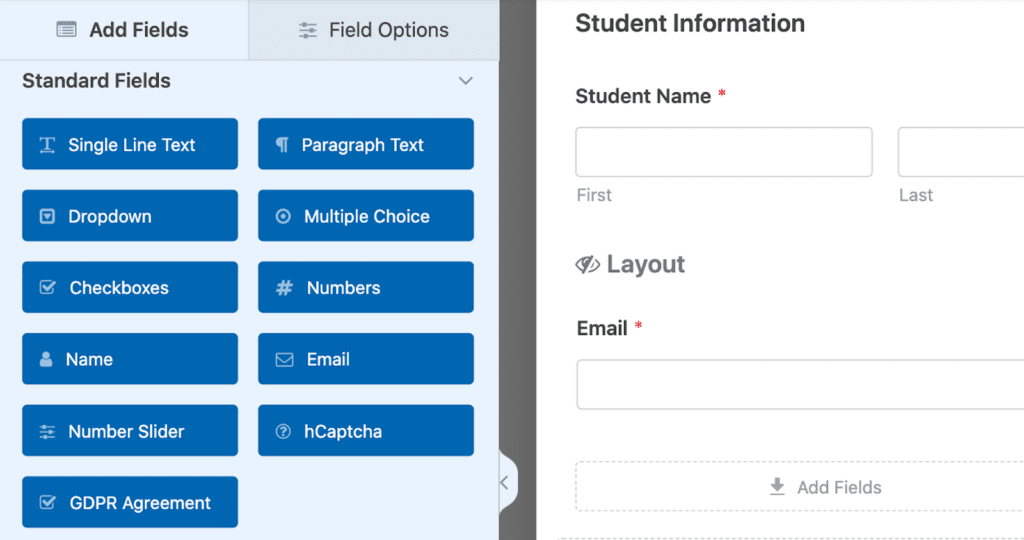
Você pode fazer isso com novos campos ou com os que já estão em seu formulário.
3. Abra a guia Advanced (Avançado) e ative a opção "Read-Only" (Somente leitura)
Na guia Advanced, você verá um botão "Read-Only". Ative-o para bloquear o campo para que os visitantes possam ver o valor, mas não possam alterá-lo.
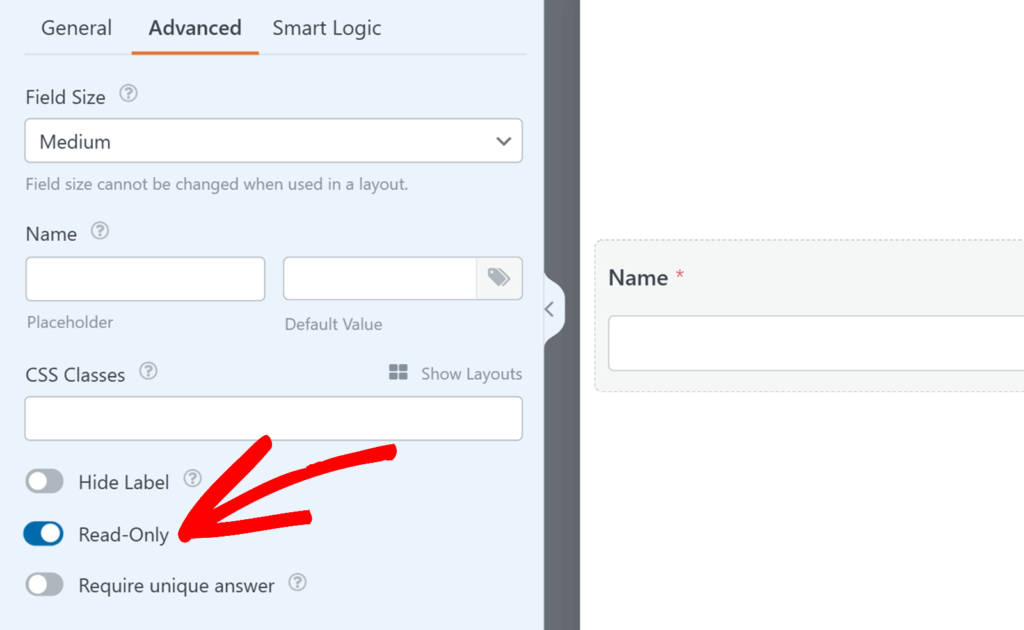
4. Salve seu formulário
Quando terminar de editar as configurações de campo, não se esqueça de Salvar o formulário.

Quando a configuração é ativada, o campo fica bloqueado. Ele ainda aparece no formulário e seu valor ainda é enviado com a entrada.
Os campos somente leitura parecem ligeiramente acinzentados ou visualmente desativados para que fique claro que não podem ser editados. Esse estilo funciona em ambos os temas do WPForms - Clássico e Moderno - e em construtores de páginas como Gutenberg, Elementor e Divi.
Seus visitantes não poderão alterar o valor, mas ele ainda será incluído quando eles enviarem o formulário.
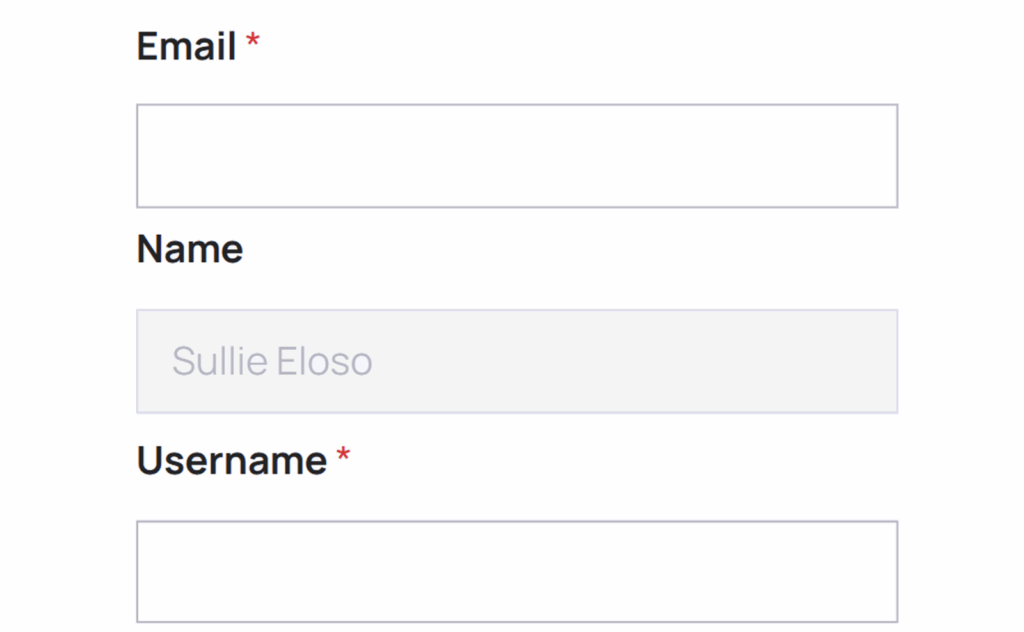
Adicione o NPS ao seu formulário do Wordpress agora mesmo
Dicas para usar campos somente leitura de forma eficaz
Um pouco de planejamento ajuda muito. Aqui estão algumas práticas recomendadas:
- Mantenha os campos somente leitura próximos aos campos editáveis aos quais eles estão relacionados.
- Evite bloquear muitos campos - os visitantes podem se perguntar com o que podem interagir.
- Use as Smart Tags para preencher automaticamente informações úteis.
- Os campos somente leitura ainda funcionam com lógica condicional, portanto, você pode mostrá-los ou ocultá-los com base nas respostas do usuário.
Perguntas frequentes sobre campos somente leitura
Posso tornar qualquer campo somente leitura?
A maioria dos tipos de campo pode ser bloqueada. A opção está na guia Advanced de cada campo.
O valor de um campo somente leitura será salvo na entrada?
Sim. O valor ainda está incluído no envio final.
Posso preencher automaticamente um campo somente leitura?
É possível. As Smart Tags e os valores padrão funcionam da mesma forma para campos somente leitura.
Os campos somente leitura funcionam com lógica condicional?
Sim, você pode usá-los com qualquer regra de mostrar/ocultar.
Qual é a diferença entre um campo somente leitura e um campo desativado?
Um campo desativado não envia seu valor. Um campo somente leitura sim.
Em seguida, adicione um campo de câmera ao seu formulário
Neste tutorial, mostrei como você pode fazer com que determinados campos sejam somente leitura, o que lhe dá controle sobre esse aspecto. Mas, no outro extremo do espectro, você pode considerar adicionar um campo de câmera ao seu formulário como uma forma de permitir que os usuários tenham seu próprio tipo de controle.
O campo da câmera é ótimo para formulários de inscrição e outros casos em que você precisa de uma foto ou vídeo instantâneo, e mostrarei como adicioná-lo facilmente ao seu formulário nesta publicação do blog. Dê uma olhada!
Pronto para criar seu formulário? Comece hoje mesmo com o plug-in de criação de formulários mais fácil do WordPress. O WPForms Pro inclui vários modelos gratuitos e oferece uma garantia de reembolso de 14 dias.
Se este artigo o ajudou, siga-nos no Facebook e no Twitter para obter mais tutoriais e guias gratuitos sobre o WordPress.